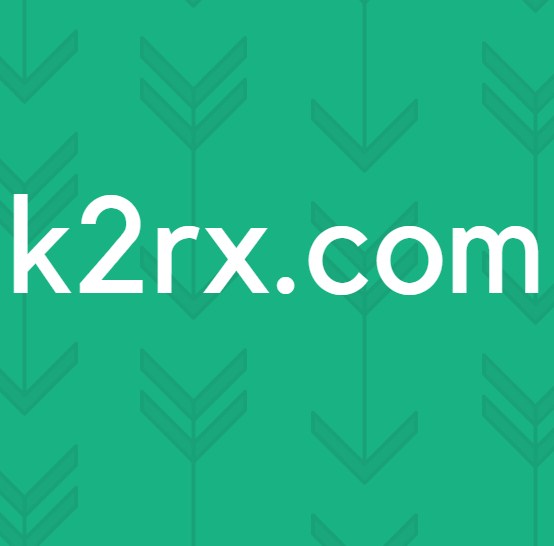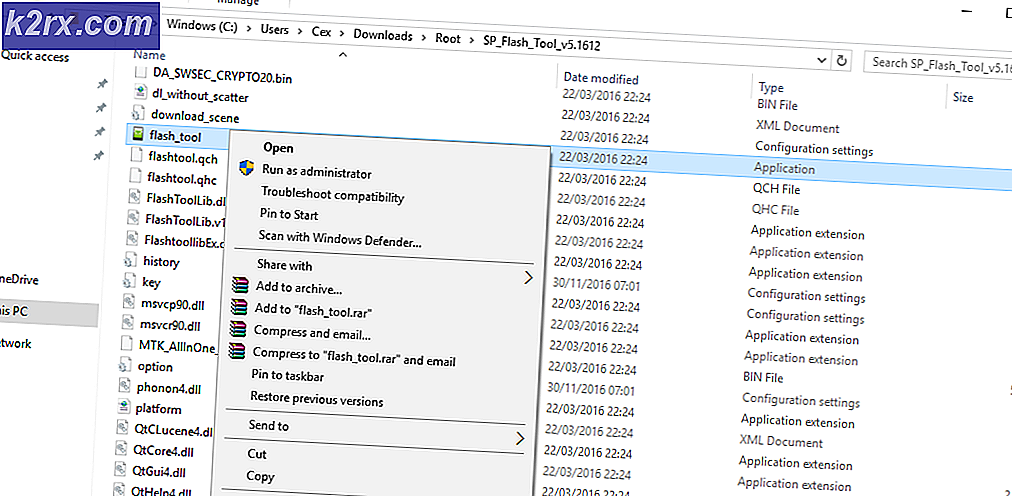วิธีหยุดการงอนและรู้สึกไฟฟ้าจาก MacBook Pro
ไม่ว่า MacBook Pro ของคุณใหม่หรือเก่าอาจเป็นไปได้ว่าเมื่อเสียบปลั๊กไฟคุณอาจรู้สึกรู้สึกเสียวซ่าในมือ ซึ่งหมายความว่าอุปกรณ์ MacBook ไม่ได้รับการต่อสายดินอย่างถูกต้องและกระแสไฟฟ้าใช้คุณเป็นเส้นทางลงสู่พื้น แม้ว่าจะไม่เป็นอันตรายก็ตามอาจทำให้คุณรู้สึกอึดอัดเมื่อทำงานกับอุปกรณ์ของคุณ
หลายคนประสบปัญหานี้จากกล่องเนื่องจากปัญหาเกี่ยวกับสายหรือเต้าเสียบของพวกเขาขณะที่คนอื่น ๆ อาจพบปัญหานี้หลังจากใช้แล็ปท็อปเป็นระยะเวลานาน มีหลายวิธีในการแก้ปัญหาเนื่องจากอาจเกิดจากความหลากหลายของสิ่งต่างๆ
ลองดูวิธีการต่อไปนี้ซึ่งเกี่ยวข้องกับการตรวจสอบชนิดของปลั๊กอินที่คุณใช้และหากไม่ได้ผลให้ทำตามวิธีต่อไปนี้
วิธีที่ 1: เปลี่ยนหัวเสียบเป็ด
หนึ่งในสาเหตุที่พบบ่อยที่สุดที่ทำให้ผู้ใช้อาจประสบปัญหาในการต่อสายดินนี้ได้ว่ากำลังใช้ปลั๊ก AC ผิดประเภท หากต้องการแก้ไขให้ทำดังนี้
PRO TIP: หากปัญหาเกิดขึ้นกับคอมพิวเตอร์หรือแล็ปท็อป / โน้ตบุ๊คคุณควรลองใช้ซอฟต์แวร์ Reimage Plus ซึ่งสามารถสแกนที่เก็บข้อมูลและแทนที่ไฟล์ที่เสียหายได้ วิธีนี้ใช้ได้ผลในกรณีส่วนใหญ่เนื่องจากปัญหาเกิดจากความเสียหายของระบบ คุณสามารถดาวน์โหลด Reimage Plus โดยคลิกที่นี่- ตรวจสอบปลั๊กที่เชื่อมต่อกับเต้าเสียบของคุณ ในทวีปอเมริกาเหนือปลั๊ก หัวเป็ดที่ มีปลั๊กสองแฉกไม่ต่อสายดิน ถ้าคุณใช้ปลั๊กหัวเป็ดแล้วอาจเป็นสาเหตุของปัญหา
- ถอดปลั๊ก หัวเป็ด ออกและเปลี่ยนด้วยปลั๊กสามขาที่ควรจะมาจาก Apple คุณสามารถทำเช่นนี้ได้โดยถอดคอนเนคเตอร์ที่ต่ออยู่กับอะแดปเตอร์ไฟ
ถ้าวิธีนี้ไม่ได้ผลให้ไปที่วิธีที่ 2 #
วิธีที่ 2: ถอดพลาสติกป้องกันออก
อีกสาเหตุที่อาจเกิดขึ้นจากปัญหานี้ก็คือมีชิ้นส่วนพลาสติกป้องกันที่ผู้ผลิตวางไว้เหนือสิ่งของเหล็กกล้าไร้สนิม 10 มม. ซึ่งเป็นตัวยึดอุปกรณ์ นี่น่าจะเป็นมากถ้าเครื่องของคุณเป็นของใหม่
หากอุปกรณ์ของคุณเก่ากว่านั้นอาจเป็นไปได้ว่ามีสิ่งสกปรกที่เกิดขึ้นกับการเชื่อมต่อนี้ซึ่งเป็นสาเหตุของปัญหา
- หา อะแดปเตอร์ไฟ (ชุดจ่ายไฟสีขาว) และถอดสายไฟออกจากเต้าเสียบไฟ
- ในช่องเสียบคุณควรเห็นการ เชื่อมต่อแบบ 2 พิน สำหรับ การเชื่อมต่อแบบ เป็นกลางและแบบสด นอกจากนี้ควรมี สแตนเลสสตีลขนาด 10 มม. ภายในขั้วต่อนี้ด้วย
- หากคุณเห็นชิ้นส่วนพลาสติกป้องกันมากกว่าปลั๊กนี้ให้ถอดออก ถ้าไม่ลองใช้เช็ดด้วยผ้าแห้ง (ขณะที่ไม่ได้เสียบปลั๊กไฟ) และเปลี่ยนใหม่
PRO TIP: หากปัญหาเกิดขึ้นกับคอมพิวเตอร์หรือแล็ปท็อป / โน้ตบุ๊คคุณควรลองใช้ซอฟต์แวร์ Reimage Plus ซึ่งสามารถสแกนที่เก็บข้อมูลและแทนที่ไฟล์ที่เสียหายได้ วิธีนี้ใช้ได้ผลในกรณีส่วนใหญ่เนื่องจากปัญหาเกิดจากความเสียหายของระบบ คุณสามารถดาวน์โหลด Reimage Plus โดยคลิกที่นี่